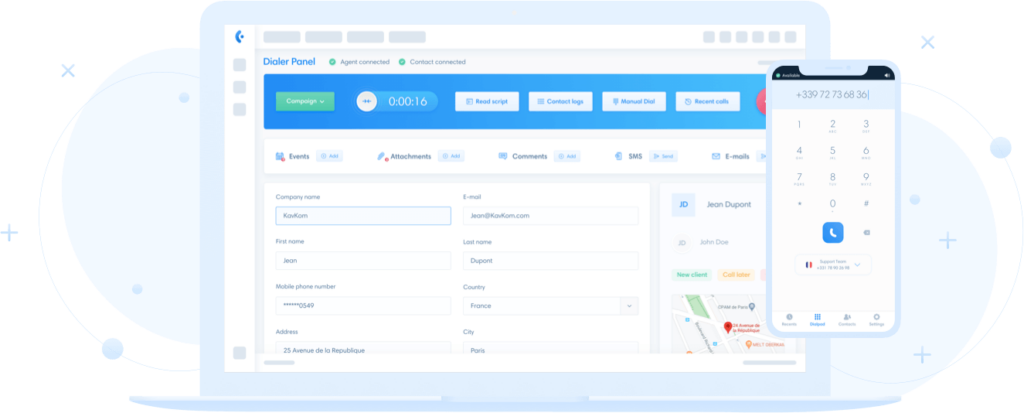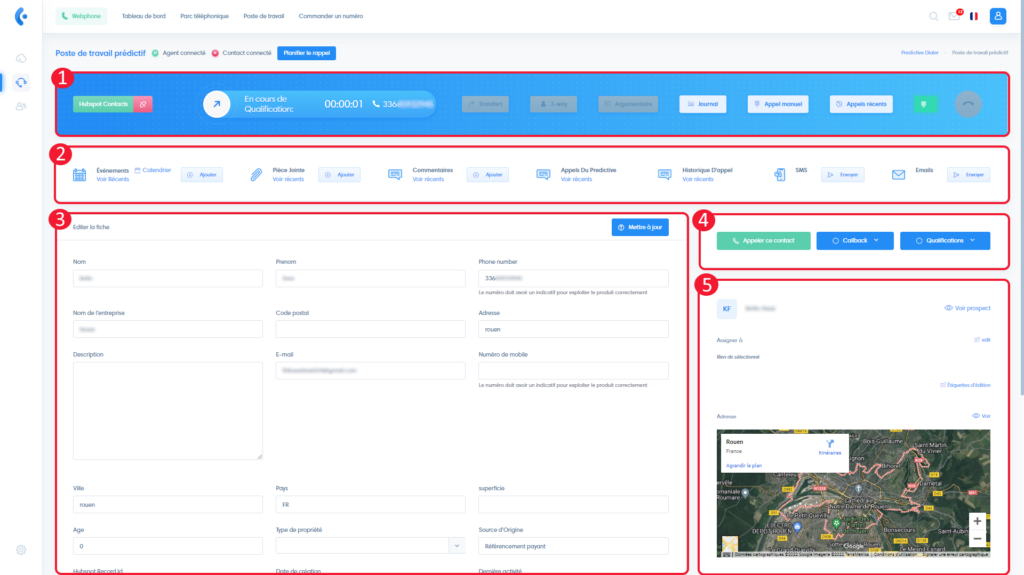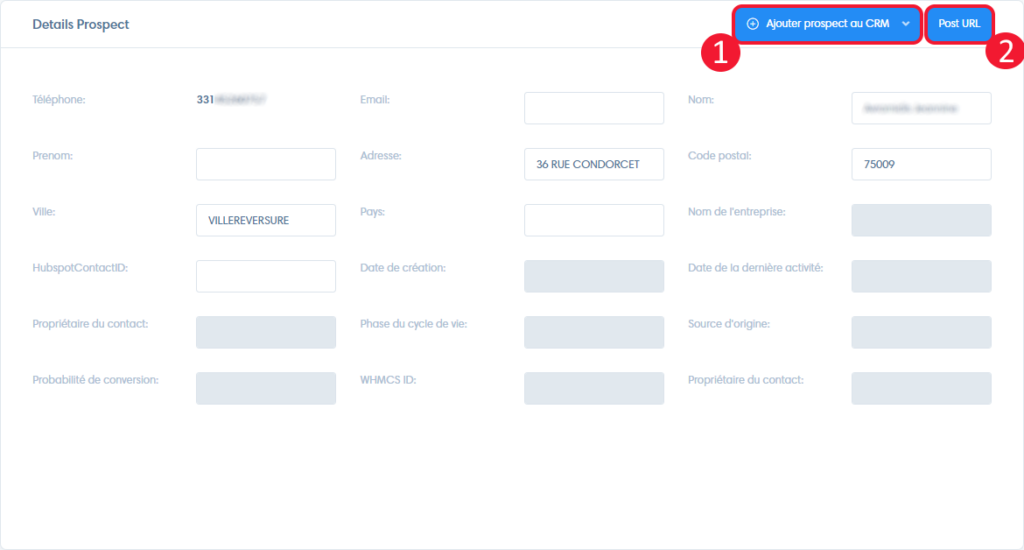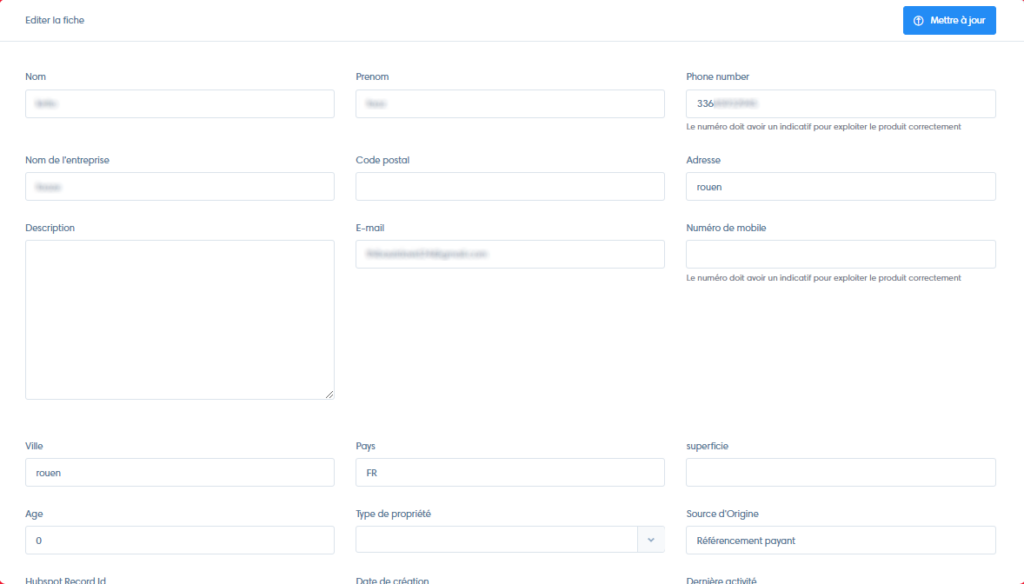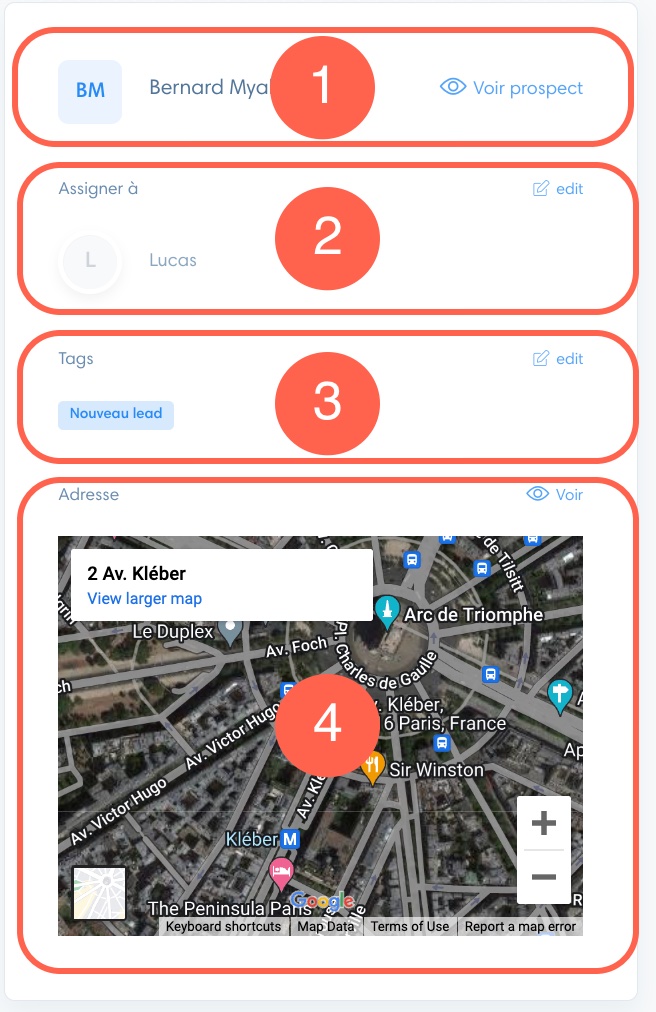Le poste de travail prédictif est l’outil utilisé par les agents.
Pour accéder au poste de travail, cliquez sur « Poste de travail » dans la barre de menu.
Comprendre le poste de travail
Le poste de travail prédictif se divise en 5 sections :
Nous allons maintenant explorer chacune de ces sections dans le détail.
Clavier d’appel
- Connection / déconnection de la campagne
- Statut de l’appel / durée d’appel / numéro du prospect
- Transfert : transférez l’appel
- 3-way : faire une conférence à 3 ou faire un transfert accompagné
- Argumentaire : afficher un script
- Journal : dernières activités agent
- Appel manuel : passer un appel en composant le numéro manuellement ou faire une recherche du numéro. Si le numéro est associé à une fiche prospect, celle-ci va automatiquement s’afficher.
- Appels récents : consulter la liste des appels récents
- Afficher le Webphone
- Mettre fin à l’appel
Note
Pour configurer les numéro de transfert et de 3-way ainsi que les argumentaires, rendez-vous sur l’article “Gérer les utilisateurs prédictifs“.
Les actions CRM
Cette section s’affiche uniquement lorsque le prospect est enregistré dans le CRM.
(1) Évènements
- Cliquez sur « Ajouter » pour ajouter un évènement
- Cliquez sur « Calendrier » pour vous rendre dans l’interface du calendrier
- Cliquez sur « Voir récents » pour voir les derniers évènements de ce prospect
(2) Pièce jointe
- Cliquez sur « Ajouter » pour attacher des pièces jointes à la fiche du prospect
- Cliquer sur « Voir récents » pour voir les pièces jointes attachés à la fiche de ce prospect
(3) Commentaires : ajoutez et retrouvez des commentaires pour ce prospect
(4) Appels du prédictifs : Afficher les appels passés à ce prospect en mode prédictif
(5) Historique d’appel : Afficher les appels passés à ce prospect en mode manuel
(6) SMS : envoyez et retrouvez des SMS pour ce prospect
(7) Emails : envoyez un Email
Informations prospect
Cette section vous permet de retrouver les informations sur le prospect. Pour paramétrer les champs de données, rendez-vous sur l’article “Configurer le prédictif d’appel“. Il existe deux types de vue selon si le prospect est enregistré dans le CRM ou pas.
Vue des informations prospect non CRM
- Ajouter prospect au CRM en selectionnant le module dans lequel il doit être enregistré
- Exporter les informations du prospect vers un CRM externe.
Vue des informations prospect CRM
Vous pouvez ajouter et modifier les informations de cette section pendant ou après l’appel en cliquant sur le bouton “Mettre à jour” en haut à droite.
Note
Vous ne pouvez pas modifier le numéro de téléphone depuis le Poste de travail. Si vous souhaitez le modifier, rendez-vous dans la fiche du prospect dans la section CRM.
Actions prédictif
- Appeler ce contact
- Callback : programmer un rappel
- Qualifications : qualifier le prospect (pour paramétrer les qualifications, rendez-vous sur l’article “Configurer le prédictif d’appel“).
Fiche prospect
Note
Cette section s’affiche uniquement lorsque le prospect est enregistré dans le CRM.
- Voir prospect : cliquez sur “Voir prospect” pour consulter sa fiche dans le CRM
- Assigner à : pour assigner un utilisateur à ce prospect, il vous suffit de cliquer sur “edit” et de sélectionner un utilisateur
- Tags : cliquez sur “edit” pour ajouter, éditer ou supprimer des tags qui sont associés au prospect
- Adresse : vous pouvez voir la localisation du prospect dans Google Maps (si l’adresse est valide).